A makrók eseménysorozatok (például billentyűleütések, egérkattintások és késleltetések), amelyek lejátszhatók az ismétlődő feladatok gyorsabb elvégzése érdekében. Hosszú vagy nehezen futtatható sorozatok újbóli lejátszására is használhatók. A Microsoft Mouse and Keyboard Center alkalmazásban rögzített makrót hozzárendelheti egy billentyűhöz vagy egérgombhoz. A Makró ismétlése szolgáltatással folyamatosan le is játszhatja és megismételheti a makrót, majd bármikor leállíthatja.
A Microsoft Mouse and Keyboard Center makrói .mhm kiterjesztést használnak, és a rendszer önálló fájlként menti őket az alapértelmezett Documents\Microsoft Hardware\Macros almappába. A billentyűzethez és az egérhez rögzített makrók felcserélhetők. Bármelyik programból futtathatja vagy szerkesztheti őket.
Figyelmeztetés: Ne mentsen jelszavakat és egyéb bizalmas adatokat a makrókban.
-
Indítsa el a Microsoft Mouse and Keyboard Center szoftvert a konfigurálandó egér használatával.
-
Az újból hozzárendelni kívánt gomb alatti listában válassza ki a Makró elemet.
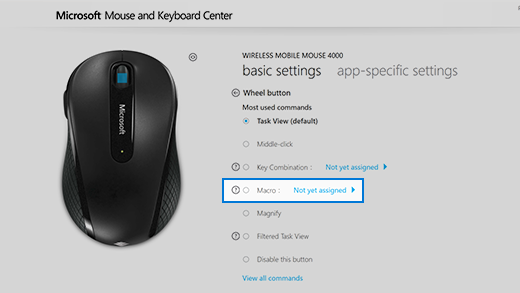
-
Kattintson az Új makró létrehozása elemre.Létrejön egy üres makró, és hozzáadódik a makrók listájához.
-
Írja be az új makró nevét a Név mezőbe.
-
Kattintson a Szerkesztőben, és adja meg a makrót.Rögzíthet eseményeket, például billentyűket, kattintásokat és késéseket a műveletek között. Nem rögzítheti az egérmozgásokat vagy az újból hozzárendelhető billentyűkhöz rendelt makrókon keresztül végrehajtott műveleteket.
-
Győződjön meg arról, hogy az Elérhető makrók listában az új makró van kijelölve.
Egyszerre két vagy több esemény rögzítése
-
Adja meg az első eseményt (például: a SHIFT billentyű lenyomása).
-
Kattintson a jobb gombbal a kijelölt eseményre, majd válassza a Felosztás lehetőséget. Az eseményt három különálló eseményre osztja fel a rendszer: gomb nyomva tartása, késleltetés és gomb felengedése.
-
Kattintson a két különálló esemény közé (a késleltetés előtt vagy után).
-
Adja meg a második eseményt (például: 1. egérgomb).
Meglévő makró szerkesztése
-
Indítsa el a Microsoft Mouse and Keyboard Center szoftvert a konfigurálandó egér használatával.
-
Az újból hozzárendelni kívánt gomb alatti listában válassza ki a Makró elemet.
-
Az Elérhető makrók listában válassza ki a szerkeszteni kívánt makrót.
-
Kattintson a Szerkesztőben, és végezze el a makró szerkesztését, vagy adjon meg új eseményeket.
Makró lejátszása
-
Kattintson a makróhoz rendelt gombra.
Makró megszakítása lejátszás közben
-
Kattintson újból a makróhoz rendelt gombra, vagy indítson el egy másik makrót.
A Makró ismétlése funkció engedélyezése (makró ismételt lejátszása)
-
A Makrószerkesztőben válasszon ki egy makrót az Elérhető makrók listában.
-
Kattintson a Makró szerkesztése ikonra.
-
Kapcsolja be az Ismétlés szolgáltatást.
Megjegyzések: A Makró ismétlése szolgáltatás nem támogatja az alkalmazások közötti váltást. Ha például egy játékban a makró ismétlődése közben megnyitja a webböngészőt, a makró ismétlése leáll. Ugyanígy, ha egy másik alkalmazásra való átváltásra vonatkozó parancsot vesz fel a makróba, a Makró ismétlése szolgáltatás nem lép érvénybe, és a rendszer csak egyszer futtatja a makrókat.
-
Ha megnyomja a makró ismétlésének elindításához rendelt gombot, majd megnyom egy másik makróhoz rendelt gombot, az ismétlődő makró leáll.
-
Az ismétlődő makró nem tartalmaz késleltetést a sorozat végén. Ha fel szeretne venni késleltetést, ezt a Szerkesztő mezőben végezheti el.
Ismétlődő makró váltása
-
Miután engedélyezte a Makró ismétlése szolgáltatást a makróhoz, az elindításához nyomja meg a makróhoz rendelt billentyűt.
Ha le szeretné állítani a makró ismétlését, nyomja meg újból a gombot.Ha szeretné leállítani az ismétlődő makrót, és egy másik makrót szeretne elindítani, nyomja le a másik makróhoz rendelt billentyűt.











